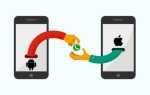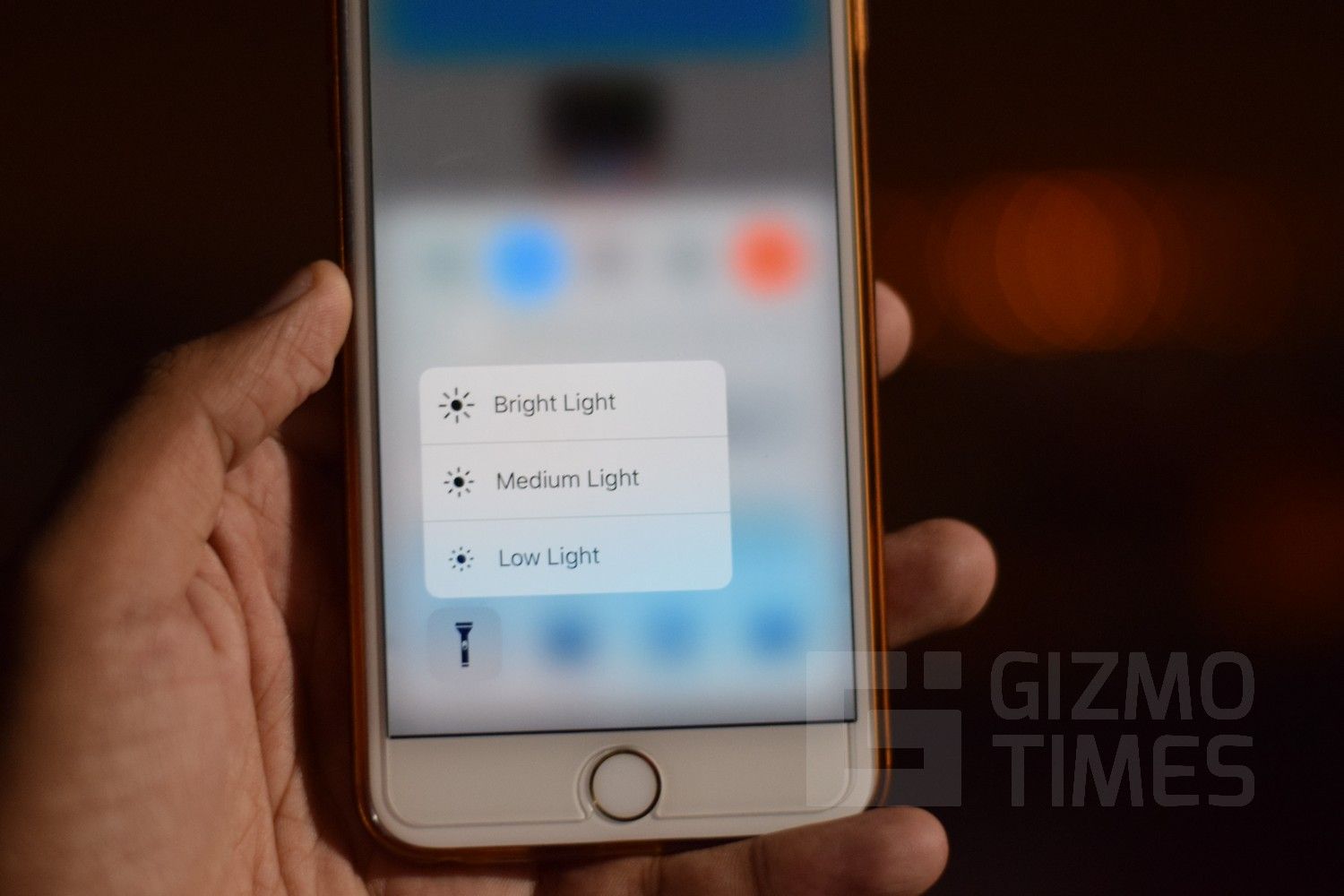
Мы знаем, что iOS 10 имеет множество специальных функций и еще много функций для 3D Touch, поддерживающих iPhone 6S или новее. Итак, здесь, в iOS 10 с поддержкой 3D Touch, он позволяет изменять интенсивность фонарика в вашем iPhone. Итак, первое, что нужно убедиться, что ваш iPhone поддерживает 3D Touch. Это не сработает, если не сработает.
Чтобы установить интенсивность фонарика, сначала проведите пальцем от нижнего края экрана, чтобы получить доступ к Центру управления. Здесь у вас будет до четырех кнопок приложения, таких как фонарик, таймер, калькулятор и камера. Каждое из перечисленных здесь приложений имеет специальную скрытую функцию. Чтобы получить к нему доступ, нажмите и удерживайте значок с 3D прикосновением, а затем появится три варианта фонарика. Вы можете выбрать между Яркий свет, Средний свет и Низкий свет.
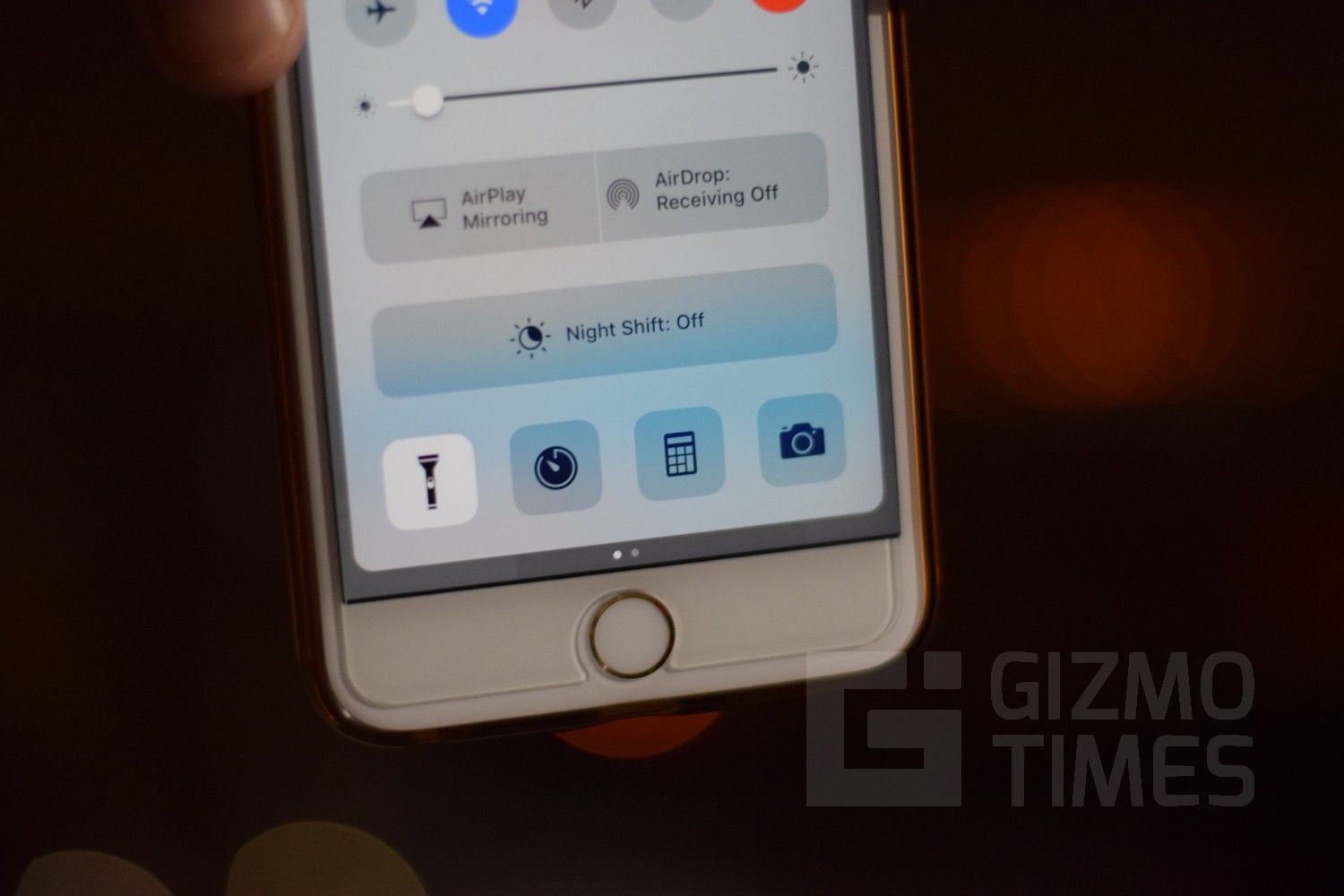
После того, как вы установите желаемую интенсивность, он запомнит следующий раз, когда вы включите фонарик. Вы всегда можете открыть его и изменить интенсивность, когда захотите.
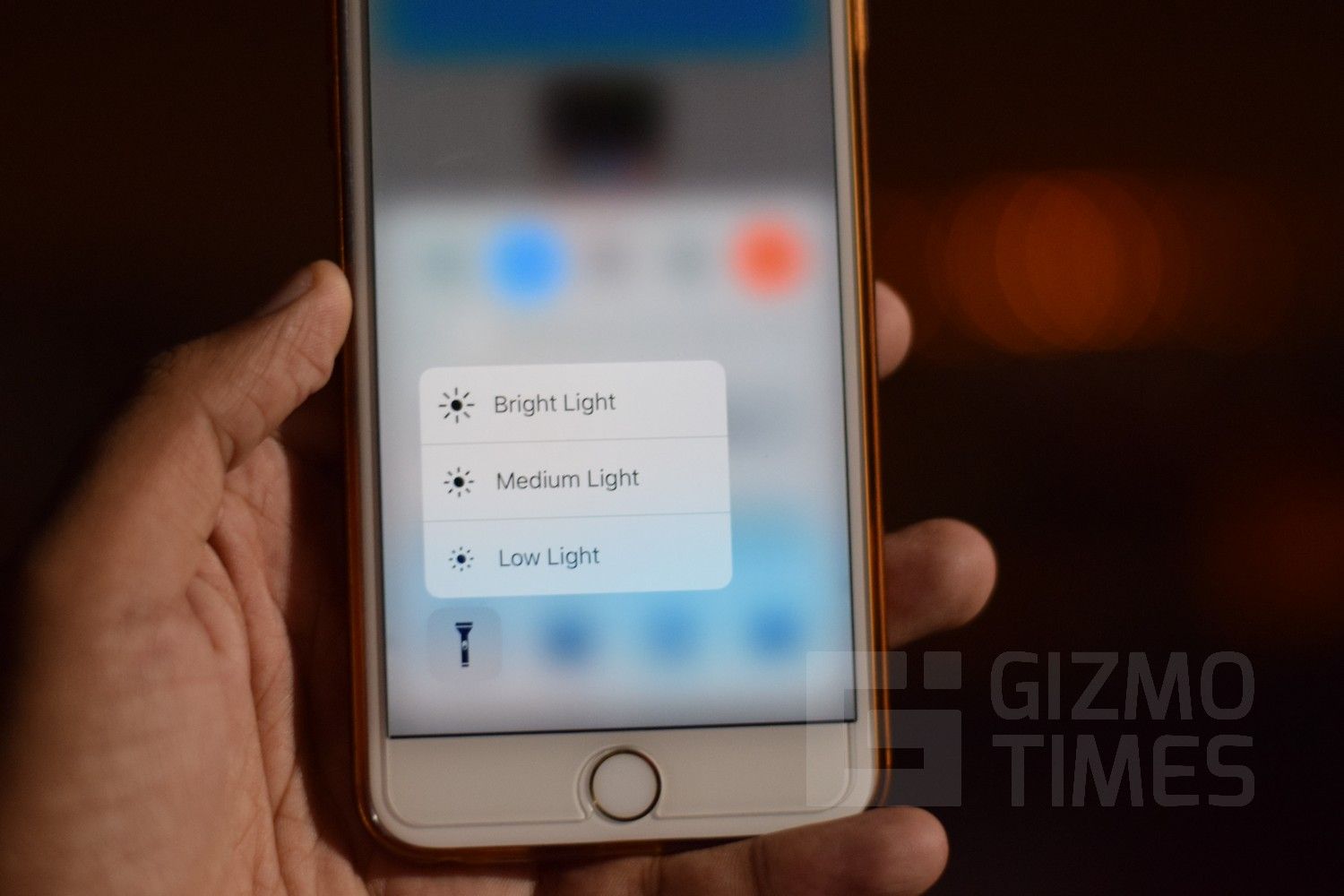
То же самое относится и к другим переключателям. Для таймера, если вы используете 3D Touch, появляется несколько опций для установки таймера на 1 час, 20 минут, 5 минут или 1 минуту. Когда для камеры, там выскакивают варианты для фотографирования, записи Slo-mo, записи видео и съемки селфи.
Единственное, что было бы хорошо, если бы оно было включено, — это если параметры переключателей более настраиваемы, например, позволяя себе установить точную длительность для таймера. Это новая функция и функции iOS 10 с 3D Touch. И они не ограничиваются этим, на iOS 10 также есть много других функций. Прокомментируйте ниже, если у вас есть какие-либо сомнения по этому поводу.